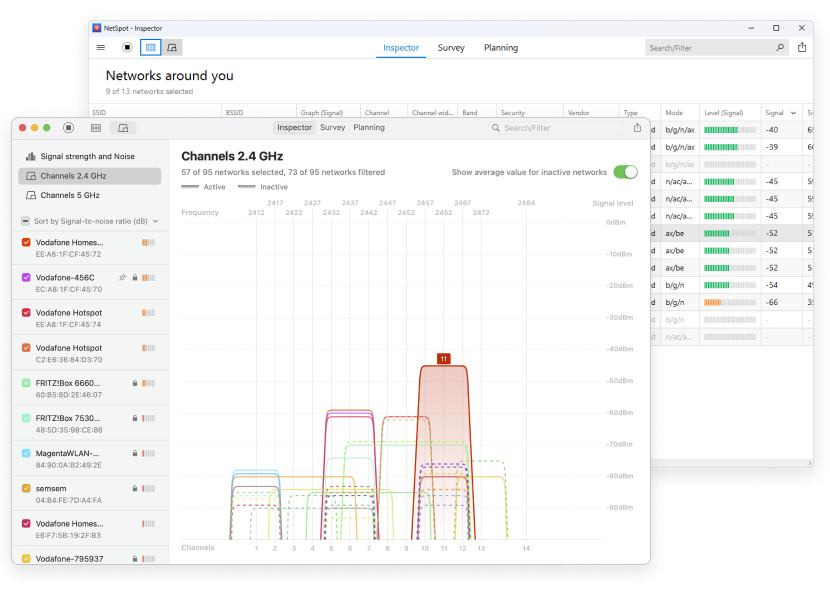Skanna närliggande nätverk för att hitta de minst trafikerade WiFi-kanalerna och förbättra din anslutning direkt.







Hitta den bästa WiFi-kanalen
Det finns många faktorer som påverkar prestandan på ett WiFi-nätverk, men du skulle ha svårt att hitta någon som är lika lätt att ändra och har så stor inverkan som din WiFi-kanal. Att byta den kräver bara ett enkelt klick, och du kommer vara glad att du tog dig tid att göra det.
Starta NetSpot och se till att Inspektörsläge är valt. Inspektörsläget gör det möjligt för dig att se detaljerad information om nätverk, inklusive kanal, kanalbredd, frekvensband och andra viktiga nätverksegenskaper. Denna översikt hjälper dig att identifiera den optimala kanalen för att minimera störningar.
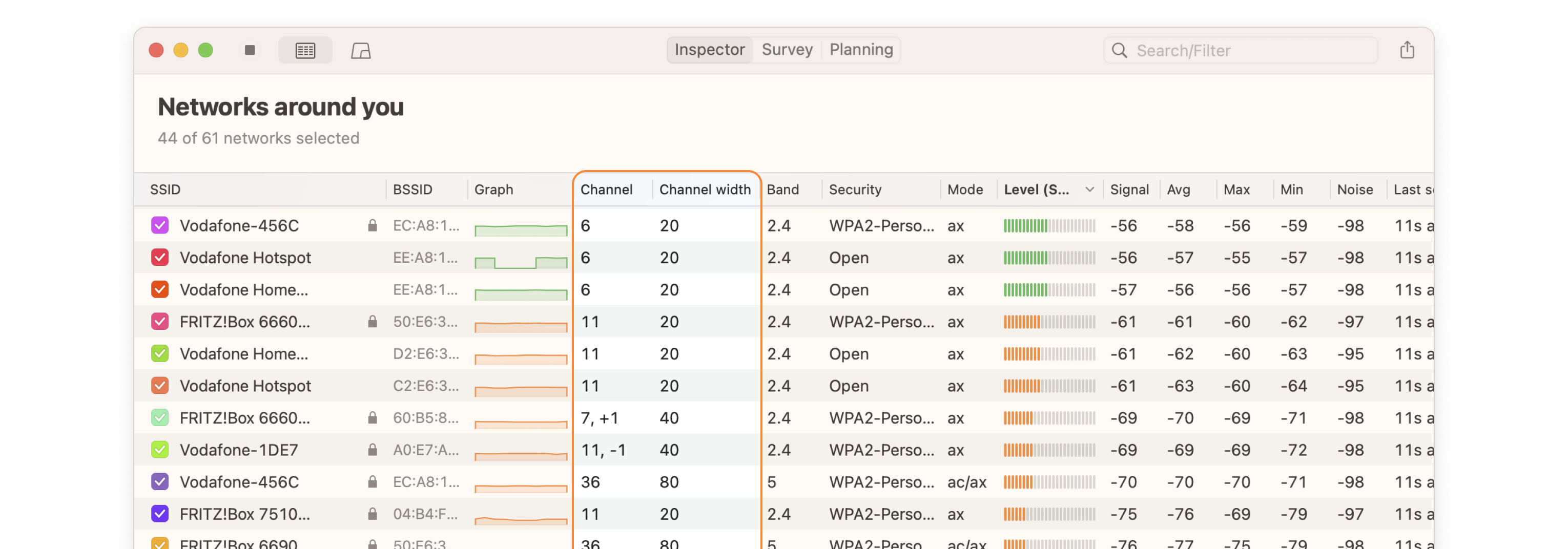
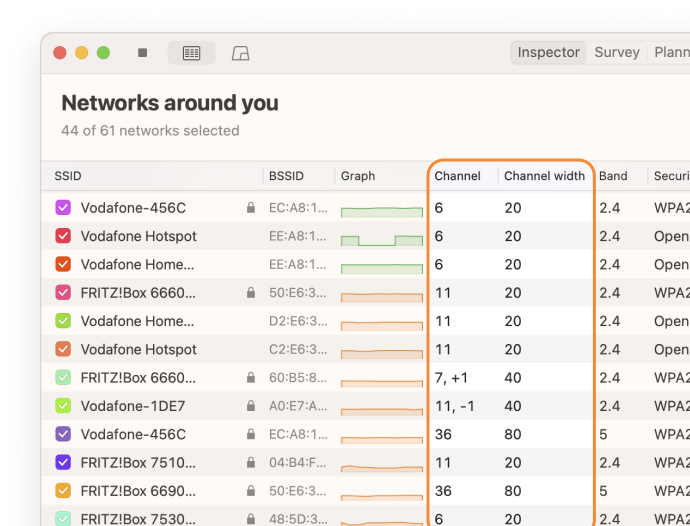
Sorteringsfunktionen hjälper dig att snabbt hitta de optimala kanalerna eller identifiera problematiska nätverk. Detta är särskilt användbart för dem som inte vill spendera tid på att manuellt analysera en lång lista över nätverk. Du kan också sortera efter signalstyrka eller band, vilket ger en omfattande överblick över din nätverksmiljö.
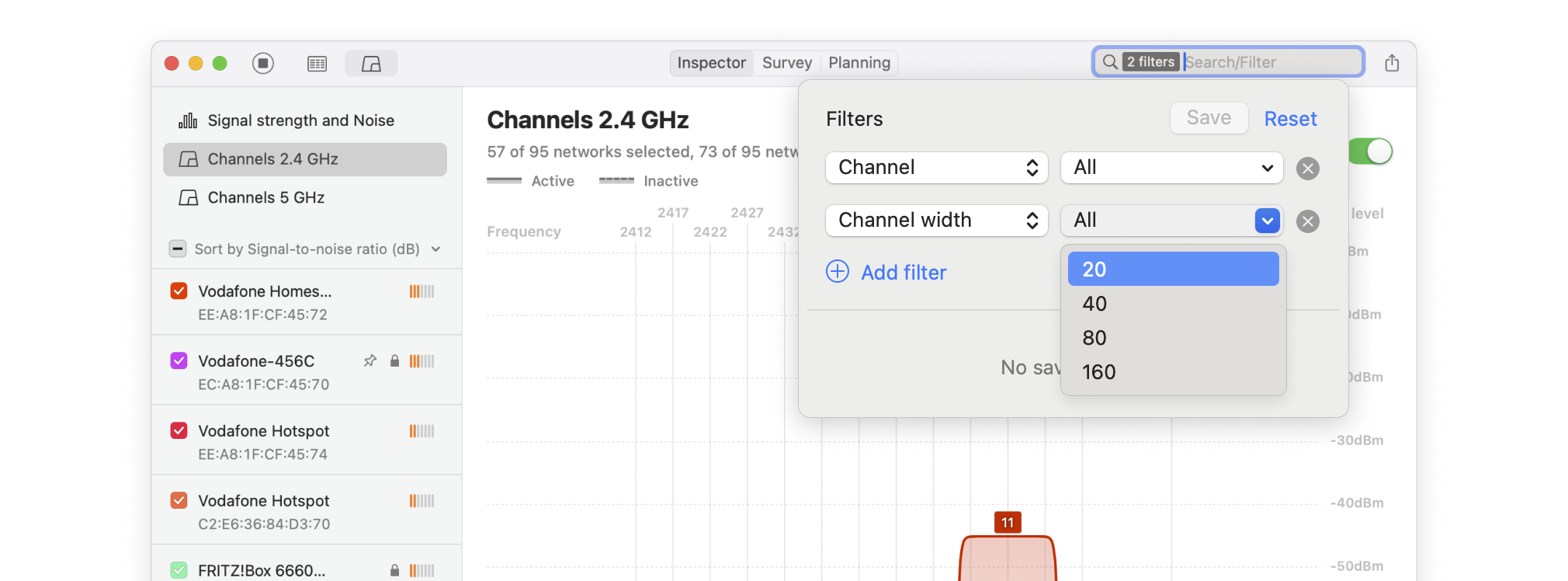
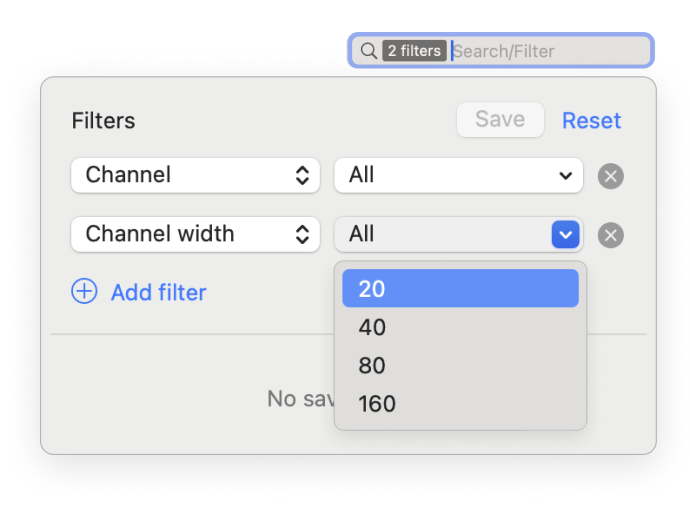
Bestäm vilken icke-överlappande kanal (1, 6 eller 11) som används minst. Var uppmärksam på signalstyrkan från närliggande nätverk — ett grannnätverk med stark signal kan fortfarande orsaka störningar.
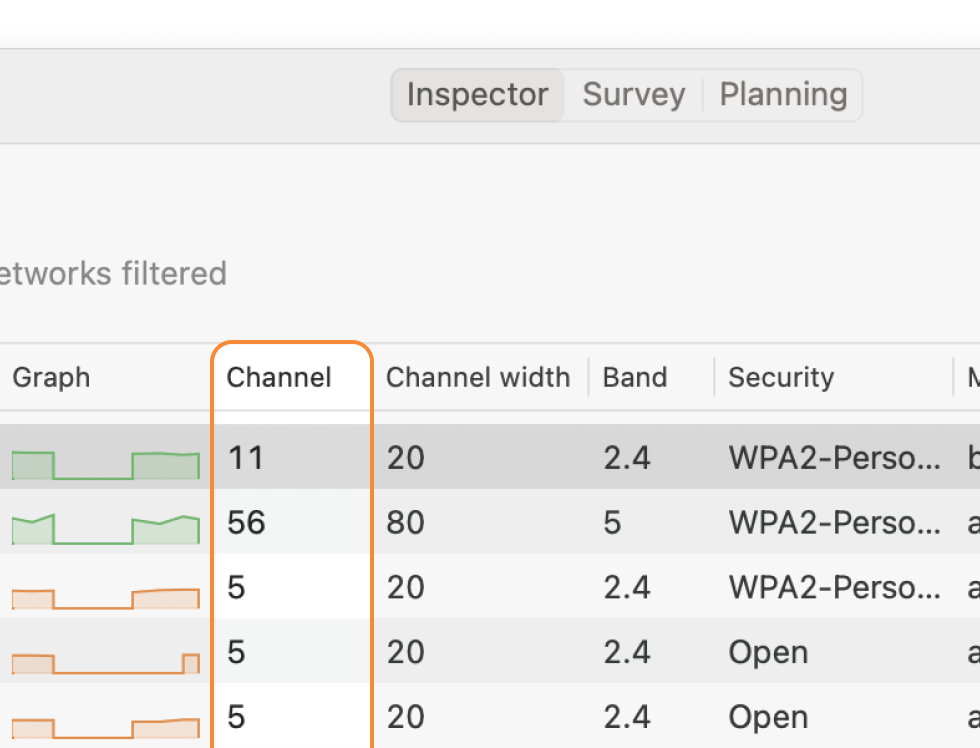
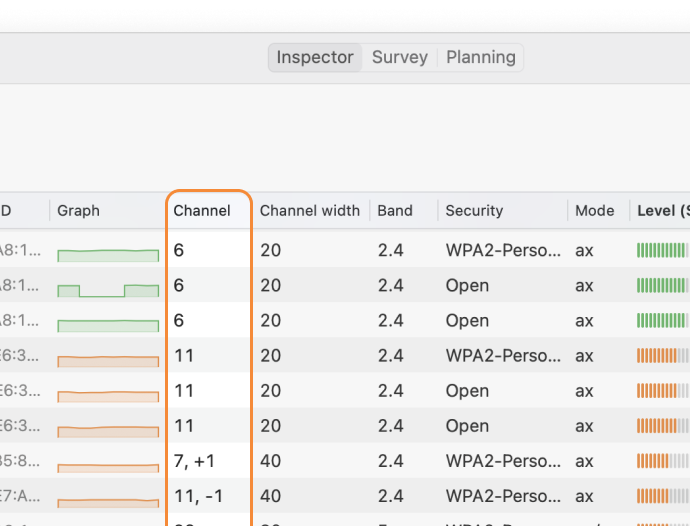
Välj alla WiFi-nätverk du vill analysera. Klicka på knappen ”Signallivå och brusgrafer” längst upp till vänster i appfönstret. Byt till fliken Kanaler 2.4 GHz, 5 GHz eller 6 GHz för att se vilka nätverk som överlappar. Kanalöverlappningsdiagrammet är ett ovärderligt verktyg som visuellt visar vilka nätverk som konkurrerar om samma kanaler.
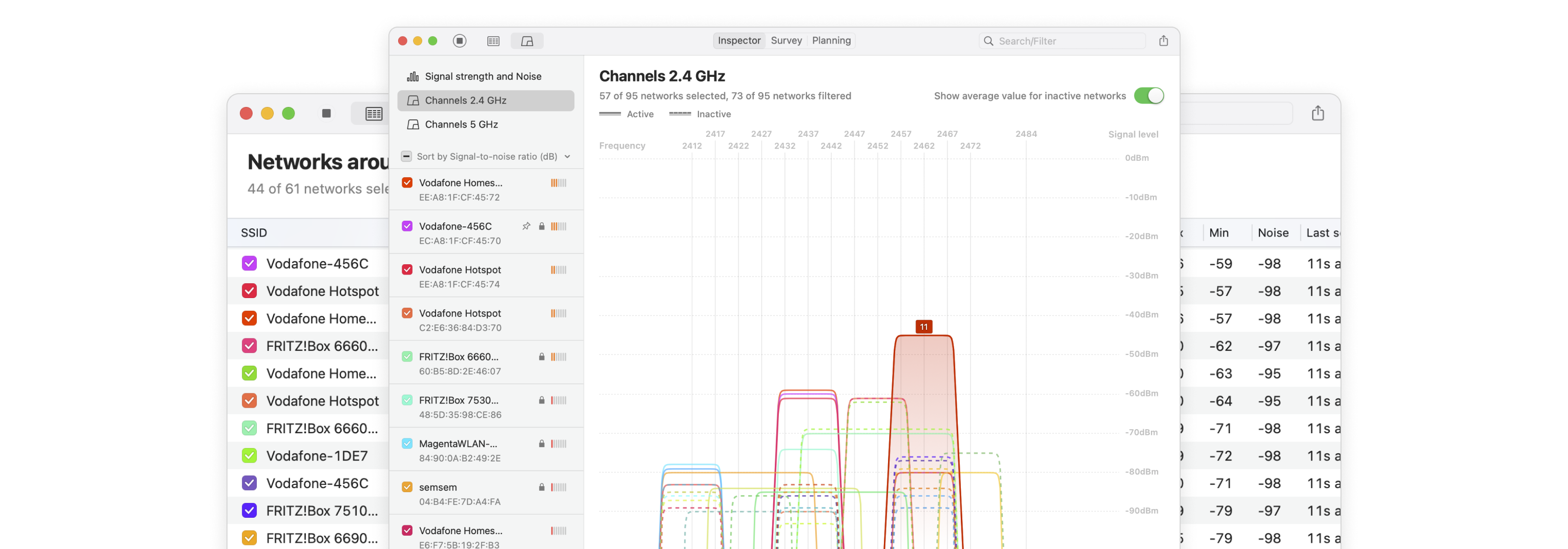
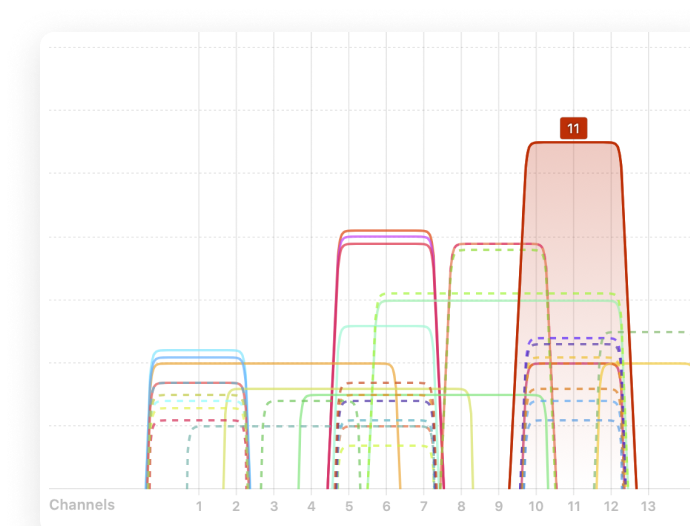
Felsök överlappande kanaler
Med NetSpot är det snabbt och visuellt att identifiera kanalstörningar. Upptäck överlappningar på din värmekarta och byt till renare kanaler med bara några klick.
Växla NetSpot till Undersökningsläge och börja samla in data i hela ditt utrymme. Undersökningsläget målar omedelbart din planritning med en färgkodad värmekarta som direkt visar var varje kanal dominerar, var de kolliderar och var signalen försvagas – vilket gör det enkelt att bedöma överlappande kanaler över hela undersökningsområdet på några sekunder.
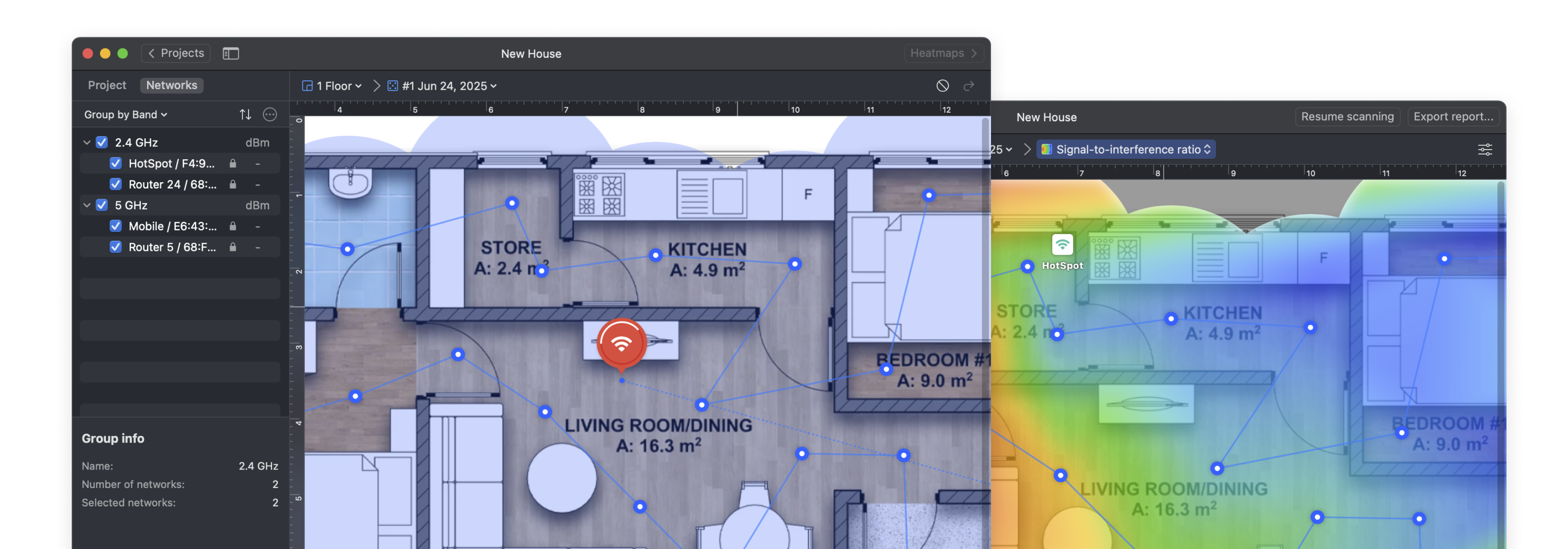
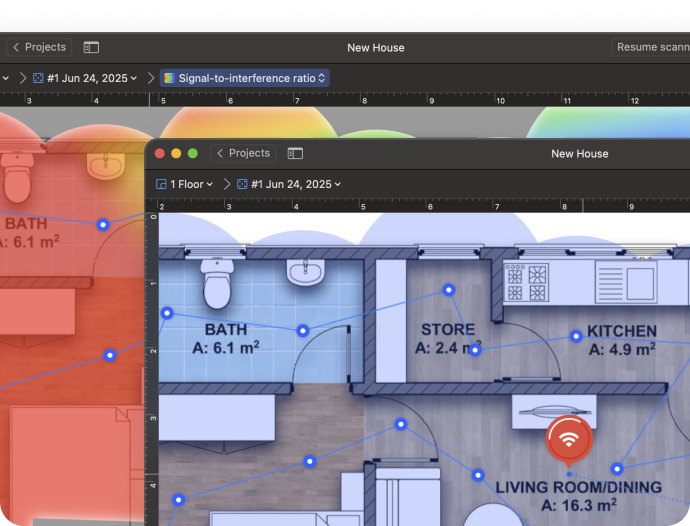
Signal-till-interferens-förhållande (SIR) heatmap är ett av de mest effektiva sätten att upptäcka överlappande WiFi-kanaler. Den visualiserar hur ditt signal konkurrerar med närliggande nätverk som använder samma eller angränsande kanaler. Varma färger — från rött till gult — visar var ditt Wi-Fi dominerar närliggande signaler, medan ljus-cyan till djupblå områden visar var störningar kan orsaka problem.
Denna heatmap gör det enkelt att upptäcka var kanalöverlappning skadar din anslutning.
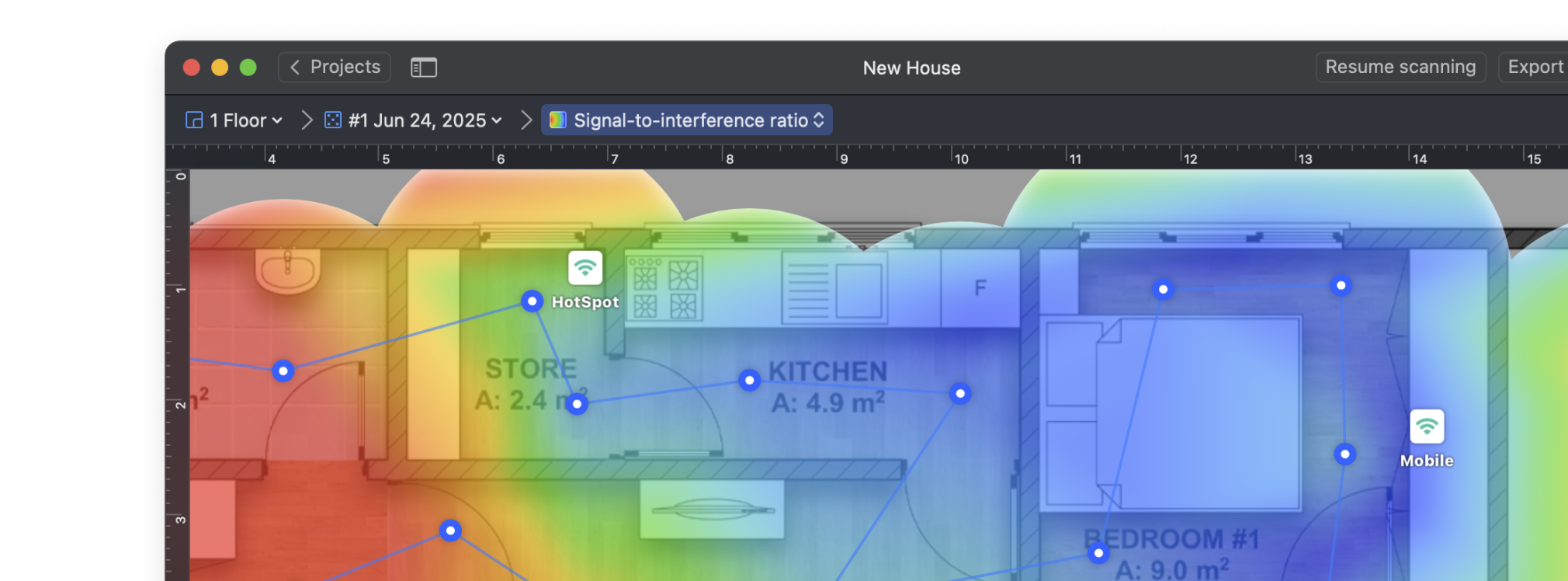
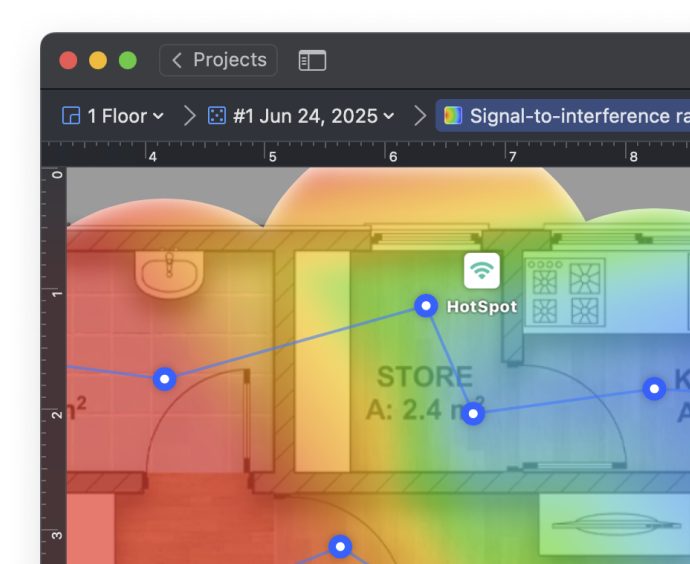
Bandtäcknings-heatmappen visar var varje frekvensband — 2,4 GHz, 5 GHz eller 6 GHz — är tillgängligt i din lokal. Den hjälper dig att se vilket band som ger bäst täckning i varje rum.
Om ett band visar svag eller ojämn täckning kan det förbättra prestandan att byta till ett annat band eller välja en kanal från ett mindre belastat band.
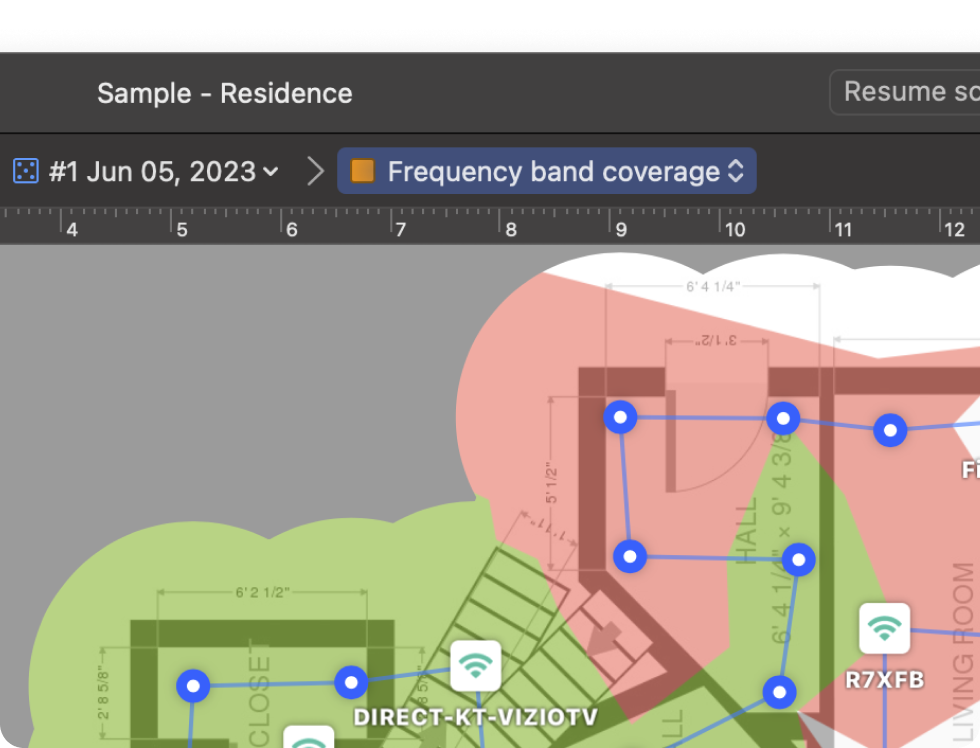
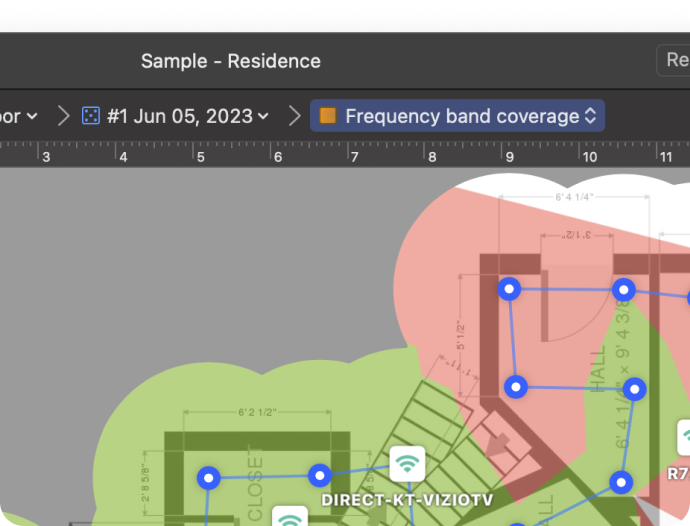
Felsöknings-SIR-värmekartan visar var din WiFi-signal påverkas av överlappande kanaler, precis som den vanliga Signal-till-Interferens-förhållande-vyn. Men här kan du ställa in dina egna tröskelvärden för att definiera vad som räknas som acceptabla, varnings- eller kritiska SIR-nivåer.
Kartan använder ett förenklat trefärgat schema – grönt, gult och rött – för att markera områden med ren signal, måttlig störning eller allvarlig överlappning. Detta gör det mycket enklare att fokusera på verkliga problemzoner.
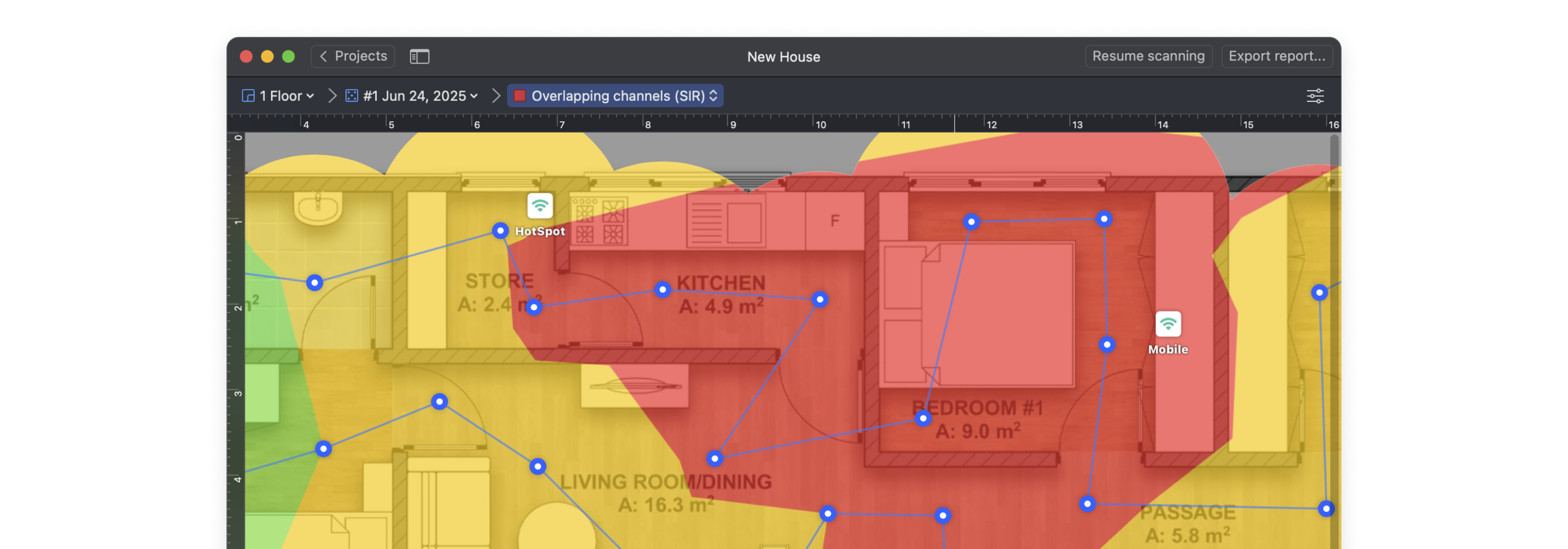
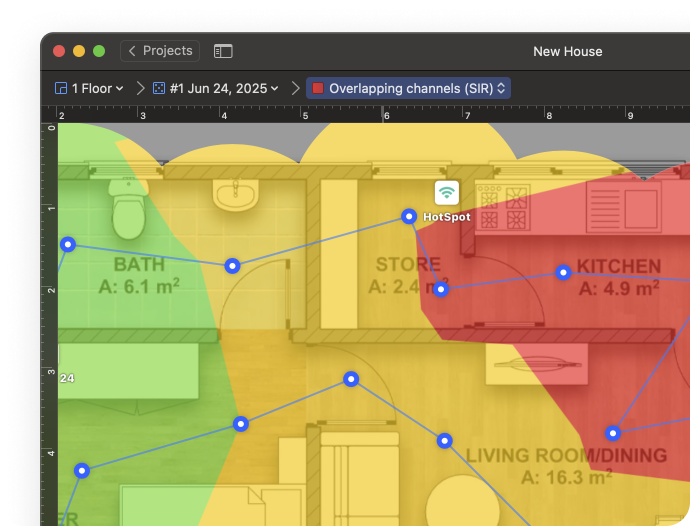
Flera typer av visuella värmekartor ger dig en komplett översikt över din nätverkstäckning och störningar för att felsöka den.
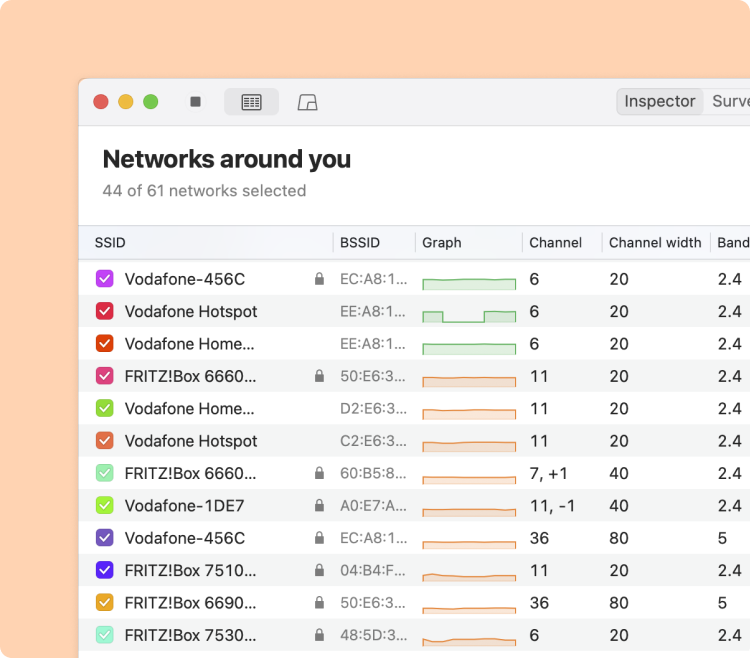
Vilken WiFi-kanal bör du använda — och varför
På 2,4 GHz överlappar endast kanalerna 1, 6 och 11 inte varandra. Välj den minst trafikerade. Om alla är upptagna, välj samma kanal som det starkaste närliggande nätverket — full överlappning gör att enheterna kan följa CSMA/CA och turas om utan kollision. Partiell överlappning orsakar störningar, eftersom signaler behandlas som brus.
5 GHz- och 6 GHz-banden erbjuder fler icke-överlappande kanaler och är vanligtvis mindre trånga. För att minska störningar, välj en kanal med färre närliggande nätverk och lägre signalstyrka (RSSI). I trånga miljöer kan användning av en smalare kanalbredd (20 eller 40 MHz) också förbättra stabiliteten.
NetSpots kanalskanner visar kanalbelastning i realtid över 2,4, 5 och 6 GHz, vilket hjälper dig att identifiera trängsel och välja den bästa WiFi-kanalen för minimal störning.
Mer om att välja rätt WiFi-kanal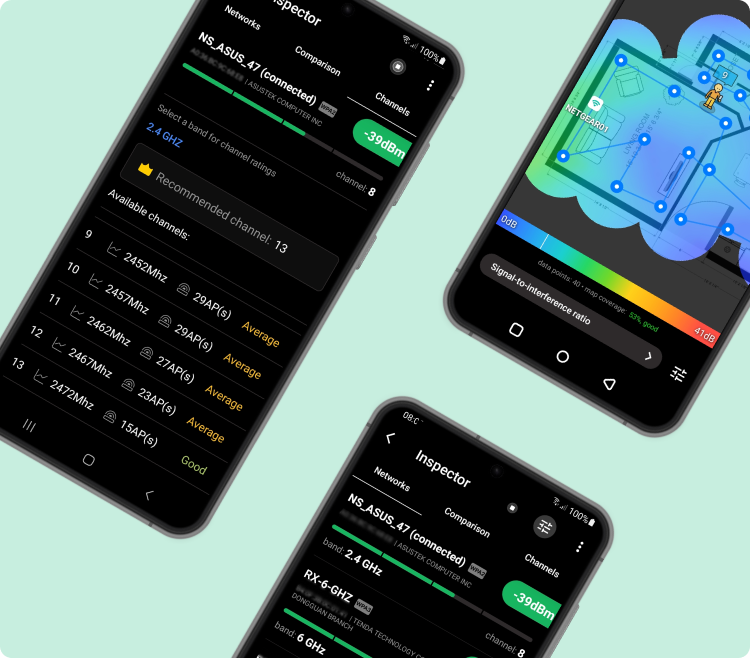
Realtidsanalys av Wi-Fi-kanaler på din telefon
Skanna närliggande WiFi-nätverk och hitta de klaraste kanalerna direkt från din Android-enhet eller Chromebook.
NetSpot visar vilka kanaler som är överbelastade, hur stark varje signal är och om närliggande nätverk stör ditt. Du får omedelbara insikter om användningen av 2,4 GHz, 5 GHz och till och med 6 GHz-banden – så att du kan byta till den bästa tillgängliga kanalen och minska störningarna.
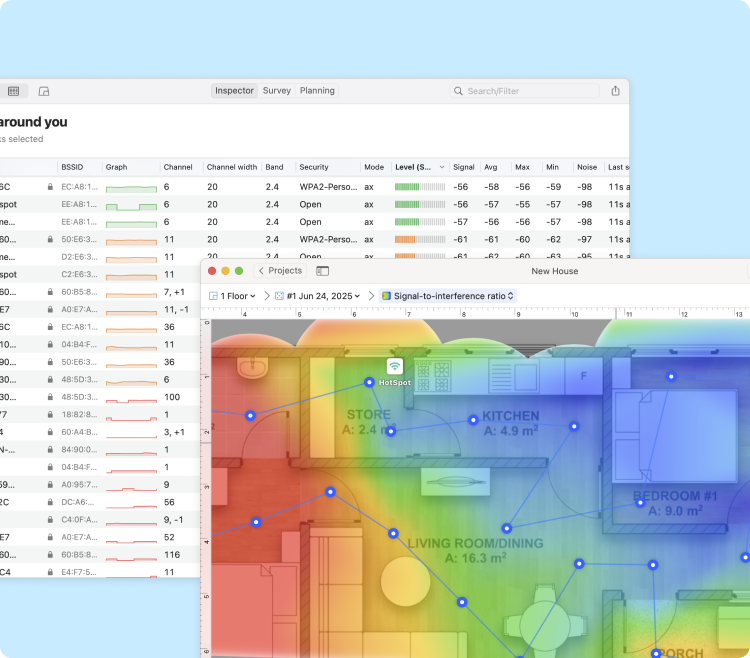
Varför välja NetSpot för din WiFi-kanalskanning?
NetSpot är den ultimata WiFi-kanalskannern som avslöjar överbelastade frekvenser på några sekunder, så att du kan låsa dig till den tystaste kanalen och hålla ditt nätverk i full fart.
Oavsett om du åtgärdar långsamma hastigheter, installerar en ny router eller optimerar täckningen ger NetSpot dig verktygen för att göra rätt från början.
Vanliga frågor
I det här avsnittet kommer vi att göra vårt bästa för att besvara dina vanligaste frågor om WiFi-kanalskanning
Vad är en WiFi-kanalskanner och varför behöver jag en?
En WiFi-kanalskanner upptäcker alla närliggande trådlösa nätverk, visar vilka kanaler de använder och hjälper dig undvika störningar genom att välja en mindre trafikerad kanal. Verktyg som NetSpot gör denna process visuell och enkel – även för nybörjare.
Hur kan jag hitta den bästa WiFi-kanalen för min router?
NetSpot analyserar omgivande nätverk och visar vilket kanal som har minst störningar. De inbyggda kanalgraferna och smarta förslagen hjälper dig att välja den klaraste kanalen baserat på realtidsdata.
Kan NetSpot skanna WiFi 6E (6 GHz) kanaler?
Ja, NetSpot stöder WiFi 6E-skanning på kompatibla enheter. Om din hårdvara kan ansluta till 6 GHz-bandet kommer NetSpot att visa alla 6 GHz-nätverk och deras kanalbruk.
Vad är det bästa sättet att undvika överlappning av WiFi-kanaler?
Använd NetSpot’s SIR-värmekartor och kanalgrafer för att upptäcka överlappande nätverk. Välj icke-överlappande kanaler (som 1, 6 eller 11 på 2,4 GHz) eller byt till 5 GHz/6 GHz-band om det finns tillgängligt. Fullständig överlappning är bättre än partiell om inga rena kanaler finns kvar.
Hur ofta bör jag skanna WiFi-kanaler för störningar?
Det är en bra idé att göra en kanalsökning varannan vecka – särskilt om du bor i en lägenhet eller ett tättbefolkat område. Närliggande nätverk kan ändras utan förvarning, och regelbundna sökningar hjälper dig att upptäcka störningar tidigt och hålla din anslutning snabb och stabil.
Bättre WiFi är bara en nedladdning bort
Körs på en MacBook (macOS 11+) eller vilken laptop som helst (Windows 7/8/10/11) med en standard 802.11be/ax/ac/n/g/a/b trådlös nätverksadapter. Läs mer om 802.11be-stöd här.
Dina projekt är plattformsoberoende och kan öppnas i NetSpot för macOS, Windows och Android.